วิธีกำหนดค่าการเล่นอัตโนมัติใน Windows 7 และ 10
เล่นอัตโนมัติ(AutoPlay)เป็นคุณลักษณะในWindowsที่จะสแกนอุปกรณ์โดยอัตโนมัติเมื่อเชื่อมต่อกับคอมพิวเตอร์ของคุณและตามการตั้งค่าของคุณ จะดำเนินการตามที่ระบุหรือไม่ทำอะไรเลย เพื่อให้เข้าใจAutoPlayคุณต้องเข้าใจคุณลักษณะอื่นที่คล้ายกันมากที่เรียกว่าAutoRun
คนส่วนใหญ่คิดว่าAutoRun และ AutoPlay(AutoRun and AutoPlay)เป็นเพียงคำสองคำสำหรับสิ่งเดียวกัน แต่นั่นไม่ถูกต้อง AutoRunเป็นคุณลักษณะที่ออกมาใน Windows 95 เป็นครั้งแรก ! อะไรคือประเด็นของมันกันแน่? เพื่อให้การติดตั้งแอพสำหรับผู้ที่ไม่ใช่เทคโนโลยีง่ายขึ้น หากซีดีมีไฟล์ชื่อ autorun.inf ในไดเรกทอรีราก(root directory)Windowsจะตรวจพบไฟล์นั้นโดยอัตโนมัติและทำตามคำแนะนำในไฟล์นั้น
ไฟล์นี้ปกติธรรมดามากและโดยทั่วไปจะชี้ไปที่ไฟล์ในแผ่นดิสก์ ซึ่งมักจะเป็นไฟล์(setup file)ติดตั้งหรือไฟล์ติดตั้ง นี่คือตัวอย่างหนึ่งด้านล่าง:
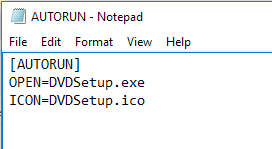
ในWindows XPและรุ่นก่อนหน้า ไฟล์จะถูกอ่านและทำงานโดยอัตโนมัติโดยไม่มีข้อความแจ้งใดๆ หากคุณเคยเปิดCD/DVD ติดตั้ง สำหรับชิ้นส่วนของฮาร์ดแวร์หรือโปรแกรมในWindows XPหรือรุ่นก่อนหน้า มันก็จะเริ่มทำงานโปรแกรมติดตั้ง
สิ่งนี้ทำให้เกิดความเสี่ยงด้านความปลอดภัยที่ร้ายแรงและMicrosoftได้แนะนำการเล่นอัตโนมัติ(AutoPlay)เพื่อแก้ไขปัญหา งานของ AutoPlay(AutoPlay)คือการตรวจสอบอุปกรณ์สื่อที่เชื่อมต่อใหม่ กำหนดประเภทของเนื้อหา จากนั้นแสดงกล่องโต้ตอบที่อนุญาตให้ผู้ใช้เปิดแอปพลิเคชันเพื่อเล่น เรียกใช้ หรือแสดงเนื้อหา
ตอนนี้ขึ้นอยู่กับระบบปฏิบัติการที่(operating system)คุณใช้งานอยู่AutoRun และ AutoPlay(AutoRun and AutoPlay)จะทำงานแตกต่างกัน ใน Windows ทุกรุ่นที่เก่ากว่า(Windows) Windows Vista (Windows Vista)AutoRunจะทำงานก่อนAutoPlayเว้นแต่ว่าAutoRunจะถูกปิดใช้งาน หากไม่ได้ปิดใช้งานAutoRunจะทำงานและจะค้นหาไฟล์AutoRun.inf
ในWindows XPหากพบไฟล์ autorun.inf (autorun.inf file)AutoRunสามารถดำเนินการต่อและข้ามAutoPlayไปพร้อมกันและเปิดแอปพลิเคชันโดยไม่ต้องถามผู้ใช้ก่อน
ในWindows Vistaขึ้นไปAutoRunไม่สามารถข้ามAutoPlay ที่ผ่านมา ได้ หากมีไฟล์ AutoRun.inf ไฟล์(AutoRun.inf file)นั้นจะยังคงอ่านอยู่ แต่แทนที่จะเปิดแอปพลิเคชันโดยอัตโนมัติกล่องโต้ตอบ(dialog box)จะปรากฏขึ้นพร้อมกับรายการตัวเลือก ซึ่งบางส่วนอาจมาจากไฟล์autorun.inf(autorun.inf file)
การทำงานอัตโนมัติเทียบกับตัวอย่างการเล่นอัตโนมัติ
เพื่อให้ชัดเจนโดยสมบูรณ์ เรามาดูตัวอย่างกัน ฉันมี แผ่นซีดี ไดรเวอร์ MSI(MSI driver)ที่จะปรากฏในWindows XP , Windows 7และ Windows 10 เพื่อดูว่าเกิดอะไรขึ้น ไฟล์AutoRun.inf(AutoRun.inf file)เป็นไฟล์ง่ายๆ ที่แสดงในภาพหน้าจอด้านบน
ในWindows XPดิสก์จะถูกอ่าน พบ ไฟล์ autorun.inf(autorun.inf file)และ โปรแกรม ติดตั้ง MSI(MSI setup)จะปรากฏขึ้นบนหน้าจอโดยอัตโนมัติ

อย่างไรก็ตาม เมื่อฉันเปิดซีดีแผ่นเดียวกันลงในWindows 7ฉันจะได้รับกล่องโต้ตอบการเล่นอัตโนมัติ(AutoPlay dialog) ต่อไปนี้แทน :

อย่างที่คุณเห็น กำลังพยายามเรียกใช้ไฟล์ DVDsetup.exe(DVDsetup.exe file) ที่ กล่าวถึงในไฟล์ autorun.inf(autorun.inf file)แต่ตอนนี้ คุณจะได้รับตัวเลือกให้เลือก เช่นเดียวกับWindows(Windows 10) 10 ที่นี่คุณจะได้รับการแจ้งเตือนบนหน้าจอของคุณเป็นอันดับแรก

หากคุณคลิกที่ข้อความนั้น ระบบจะแสดงกล่องโต้ตอบ AutoPlay(AutoPlay dialog)ซึ่งคุณสามารถเลือกการดำเนินการได้
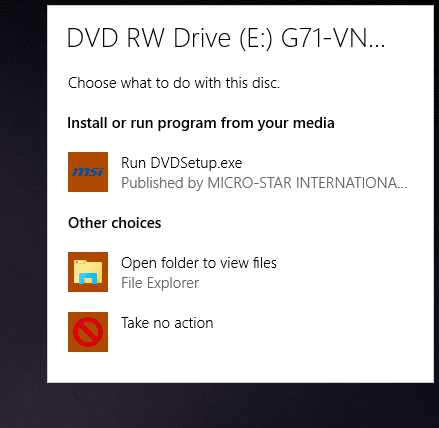
โดยรวมแล้ว แม้ว่าคุณจะสามารถปิดใช้งานคุณลักษณะเล่นอัตโนมัติ(AutoPlay feature)ในWindows 7ขึ้นไปได้ แต่ก็จะไม่เป็นอันตรายต่อคอมพิวเตอร์ของคุณ เนื่องจากไม่มีโปรแกรมใดที่สามารถดำเนินการได้หากไม่ได้รับอนุญาตจากคุณ การ เล่นอัตโนมัติ(AutoPlay)ทั้งหมดจะตรวจจับสื่อและแสดงตัวเลือกสำหรับคุณ
หากคุณกำลังใช้งานWindows XPในทางกลับกัน อาจเป็นความคิดที่ดีที่จะปิดการใช้งาน AutoRun(disable AutoRun)เนื่องจากในระบบปฏิบัติการ(operating system)นั้น โปรแกรมต่างๆ ยังสามารถทำงานได้โดยไม่ต้องได้รับความยินยอมจากผู้ใช้
กำหนดค่าการเล่นอัตโนมัติใน Windows 7
เป็นที่น่าสังเกตว่าในWindows 7คุณสามารถเปลี่ยนการ ตั้งค่าการ เล่นอัตโนมัติ(AutoPlay)เพื่อเลียนแบบวิธีการทำงานในWindows XP (Windows XP)นี่อาจไม่ใช่สิ่งที่คุณต้องการทำ แต่เป็นตัวเลือก
ในการกำหนดค่าAutoPlayให้คลิกที่Start และ(Start and type)พิมพ์autoplay เลือกตัวเลือกแรกที่ด้านบน
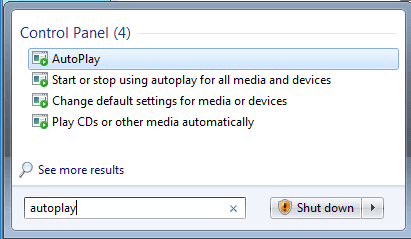
นี่จะแสดงรายการขนาดยักษ์ที่คุณสามารถกำหนดค่าได้ทีละรายการ โชคดีที่รายการนี้ลดลงอย่างมากในWindows 10ดังที่คุณจะเห็นด้านล่าง โปรดทราบว่าหากคุณต้องการปิดการเล่นอัตโนมัติ(AutoPlay)ทั้งหมดในWindows 7ให้ยกเลิกการเลือกช่องUse AutoPlay for all media and devicesที่ด้านบนสุด

เหตุผลที่ฉันได้รับกล่องโต้ตอบป๊อปอัป(popup dialog)เมื่อใส่ซีดีซอฟต์แวร์(software CD) ของฉัน ก็เพราะว่าซอฟต์แวร์และเกม(Software and games)ถูกตั้งค่าให้ถามฉันทุก(Ask me every time)ครั้ง คุณสามารถเปลี่ยนเป็นติดตั้งหรือเรียกใช้โปรแกรมจากสื่อของคุณ(Install or run program from your media)เปิดโฟลเดอร์เพื่อดูไฟล์(Open folder to view files)หรือไม่ดำเนินการ(Take no action)ใดๆ
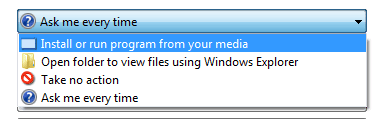
รายการตัวเลือกให้เลือกจะแตกต่างกันไปขึ้นอยู่กับประเภทของสื่อที่เชื่อมต่อ ตัวอย่างเช่นภาพยนตร์ซีดีเพลงหรือดีวีดี(CD or DVD movie)จะมีตัวเลือกให้เล่นโดยใช้Windows Media Player (Windows Media Player)หากคุณเชื่อมต่ออุปกรณ์กับรูปภาพหรือวิดีโอ คุณจะมีตัวเลือกในการนำเข้ารายการโดยอัตโนมัติ นอกเหนือจากรายการมาตรฐานแล้ว หากคุณเคยเชื่อมต่ออุปกรณ์อื่นๆ เข้ากับคอมพิวเตอร์ของคุณ เช่นสมาร์ทโฟนหรือแท็บเล็ต(smartphone or tablet)อุปกรณ์เหล่านั้นจะปรากฏขึ้นที่ด้านล่างสุด
กำหนดค่าการเล่นอัตโนมัติใน Windows 10
ในWindows 10ให้คลิกที่Start และพิมพ์(Start and type)AutoPlayเพื่อเปิดกล่องโต้ตอบAutoPlay Settings อย่างที่คุณเห็น มีเพียงสองตัวเลือกแทนที่จะเป็นตัวเลือกมากมายในWindows 7 (Windows 7)เช่นเดียวกับWindows 7หากคุณเชื่อมต่ออุปกรณ์ภายนอกอื่นๆ อุปกรณ์เหล่านั้นจะปรากฏขึ้นหลังRemovable Drive(Removable Drive)และMemory Card
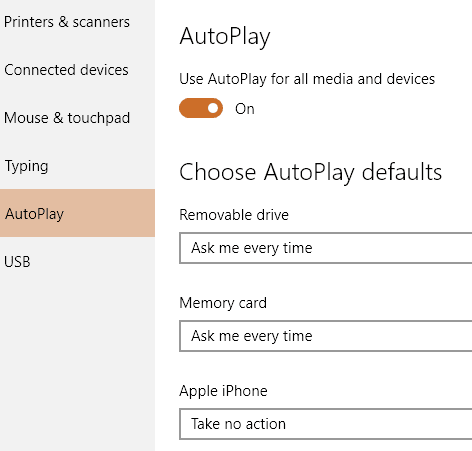
ตัวเลือกค่อนข้างเหมือนกันในแง่ของการดำเนินการที่คุณสามารถทำได้ สำหรับฉัน ทุกครั้งที่ฉันเชื่อมต่อ iPhone เครื่องจะพยายามนำเข้าไปยังOneDriveซึ่งฉันไม่ต้องการให้เกิดขึ้น นี่คือที่ที่คุณสามารถปิดได้
จากการทดสอบของฉัน ดูเหมือนว่าตัวเลือกสำหรับการ์ดหน่วยความจำ(Memory Card)จะถูกใช้เมื่อคุณเปิดแผ่นDVD หรือ CD(DVD or CD)
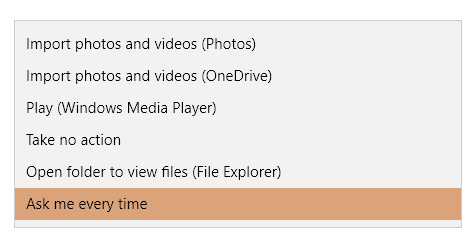
เนื่องจากคนส่วนใหญ่ใช้ Windows(Windows)เวอร์ชันล่าสุดคุณจึงไม่ต้องกังวลเกี่ยวกับสิ่งอื่นใดนอกจากAutoPlayอีกต่อไป นอกจากนี้ยังเป็นกระบวนการที่ตรงไปตรงมาในการปิดใช้งานหรือเปิดใช้งานการเล่นอัตโนมัติ(AutoPlay)ในWindowsหากคุณต้องการ หากคุณมีคำถามใด ๆ โปรดแสดงความคิดเห็น สนุก!
Related posts
Windows 10 & Windows 7 RAM Requirements - คุณต้องการหน่วยความจำเท่าไหร่?
วิธีดูรหัสผ่าน WiFi ที่บันทึกไว้ใน Windows 7, 8 และ 10
เปลี่ยนชื่อคอมพิวเตอร์ & ชื่อผู้ใช้ รูปภาพ และรหัสผ่านใน Windows 7, 8, 10
ลบหรือล้างรายการข้ามรายการล่าสุดใน Windows 7, 8 & 10
9 Quick Ways เพื่อสร้าง Image Transparent ใน Windows and Mac
การจัดการกับแบบอักษรมากเกินไปใน Windows?
วิธีคืนค่า Windows เป็นการตั้งค่าจากโรงงาน
วิธีเพิ่มประสิทธิภาพไฟล์เพจจิ้งใน Windows
วิธีการแปลง WebP เป็น GIF บน Windows or Mac
วิธีเขียนซีดี ดีวีดี และบลูเรย์ดิสก์ใน Windows
วิธีการย้ายหรือคัดลอกไฟล์โดยอัตโนมัติใน Windows
วิธีบังคับล้างคิวการพิมพ์ใน Windows
วิธีลงนาม PDF File บน Windows
ทำไมคุณไม่ควรใช้ Windows XP . อีกต่อไป
วิธีการกู้คืนไฟล์ที่ถูกลบโดยไม่ตั้งใจใน Windows
ลืมหรือลืมรหัสผ่านผู้ดูแลระบบใน Windows?
เปลี่ยนหรือปลอมแปลงที่อยู่ MAC ใน Windows หรือ OS X
เปลี่ยนเสียงการเริ่มต้นและการปิดระบบของ Windows
วิธีบันทึกเค้าโครงไอคอนเดสก์ท็อปของคุณใน Windows XP, 7, 8
เปิดส่วนประกอบ Windows Tablet PC ใน Windows
